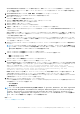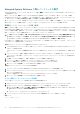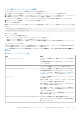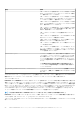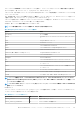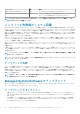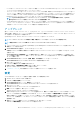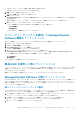Install Guide
Table Of Contents
- Dell EMC OpenManage インストールガイド — Microsoft Windows バージョン9.3.1
- はじめに
- インストール前のセットアップ
- Microsoft Windows オペレーティングシステムへの Managed System Software のインストール
- Microsoft Windows Server および Microsoft Hyper-V Server への Managed System Software のインストール
- Microsoft Active Directory の使用
- Active Directory スキーマ拡張
- Active Directory スキーマの拡張
- よくあるお問い合わせ(FAQ)
このダイアログで、プログラムの変更、修復、削除などを実行できます。
プログラムメンテナンス ダイアログボックスが表示されます。
4. 削除 オプションを選択して 次へ をクリックします。
プログラムの削除 ダイアログボックスが表示されます。
5. 削除 をクリックします。
Server Administrator のアンインストール 画面が表示され、アンインストール中のソフトウェア機能のステータスおよび進行状
況が提供されます。
選択した機能がアンインストールされると、インストールウィザードの完了 ダイアログボックスが表示されます。
6. 完了 をクリックして Server Administrator のインストールを終了します。
システムを再起動するよう求められた場合は、次の再起動オプションから選択します。
• 今すぐ再起動する
• 後で再起動する
Server Administrator の全機能がアンインストールされます。
オペレーティングシステムを使用した Managed System
Software 機能のアンインストール
次のタスクを実行して、オペレーティングシステムで Managed System Software 機能をアンインストールします。
1. Windows の コントロールパネル へ移動します。
2. プログラムの追加と削除 をクリックします。
3. Server Administrator をクリックし、削除 をクリックします。
プログラムの追加と削除 ダイアログボックスが表示されます。
4. はい をクリックして Server Administrator のアンインストールを承認します。
Server Administrator 画面が表示され、アンインストールされたソフトウェア機能の状態および進行状況が表示されます。
システムを再起動するよう求められた場合は、次の再起動オプションから選択します。
• 今すぐ再起動する
• 後で再起動する
Server Administrator の全機能がアンインストールされます。
製品 GUID を使用した無人アンインストール
アンインストール中にインストールイメージまたは MSI パッケージを使用できない場合は、コマンドラインで次のパッケージ GUID
を使用して、Windows オペレーティングシステムを実行中の管理下システムまたは管理ステーションから Systems Management
Software をアンインストールできます。
管理下システムの場合、次を使用します。msiexec /x {309893AB-6B00-47D0-96A3-8AAB3732FDDB}
Managed System Software の無人アンインストール
Systems Management インストーラには、無人アンインストール機能が備わっています。無人アンインストールでは、複数のシステ
ムから Managed Systems Software を同時にアンインストールできます。無人アンインストールパッケージは、ISV のソフトウェア
配布ツールを使用してリモートシステムに配布されます。パッケージが配布されると、ソフトウェアをアンインストールするアンイ
ンストールスクリプトが実行されます。
無人アンインストールパッケージの配布
Systems Management Tools and Documentation ソフトウェアは、無人アンインストールパッケージとして機能するよう事前に設定さ
れています。このパッケージを 1 つまたは複数のシステムに配布するには、次の手順を実行します。
1. DVD を使用している場合は、無人アンインストールパッケージが配布された後で、msiexec.exe /x DVD Drive\<64–bit
MSI path on the DVD>/qb コマンドを実行するように ISV 配布ソフトウェアを設定します。
2. ISV 配布ソフトウェアを使用して、リモートシステムに標準無人アンインストールパッケージを配布します。
各リモートシステムの Managed System Software をアンインストールするプログラムが実行されます。
3. 各リモートシステムを再起動して、アンインストールを完了します。
Microsoft Windows オペレーティングシステムへの Managed System Software のインストール 29